- Katılım
- 25 May 2018
- Mesajlar
- 1,620
- En iyi yanıt
- 14
- Puanları
- 113
- Konum
- İstanbul
- Web sitesi
- excelarsivi.com
- Ad Soyad
- Murat OSMA
- Office Vers.
- Microsoft 365 TR+EN
Bir hücre ve bir hücre aralığına sadece girilmesini istediğiniz verileri girmenizi sağlayan, onun haricinde herhangi bir veri girişini engelleyen güzel bir özelliktir. Bu özelliğin kullanımı ile ilgili bize verilen standart Doğrulama ölçütleri haricinde, yazacağımız formüllerle de ekstra işlerimiz için doğrulama yapma imkânımız mevcuttur. Birçok durumda bu özelliği kullanabilirsiniz. Bir hücre aralığına 1 ile 10 arasında sayı girilebilsin, sadece metin girilebilsin, sadece sayı girilebilsin, benzersiz veri girişi yapılabilsin ve mükerrer veri girişi engellensin, belirli uzunluktaki veri girişine izin verilsin, belirli tarih ve saat aralıklarına izin verilsin, sadece belirli verilerin girişine izin verilsin gibi birçok isteğimizi bu özellikle sağlayabiliyoruz.
Veri Doğrulamanın Faydaları Nelerdir?
* Doğru veri girişi yapmamızı sağlar. Doğru veri girişi yapmak da oldukça önemlidir. Tablonuzla ilgili herhangi bir filtreleme, sıralama, formüllerle arama, hesaplama gibi işlemler yaptığınızda, yanlış veri girişini engellediği için doğru verilerle işlemler yapmış olursunuz.
Örneğin bir sütuna bu şekilde firma isimlerini yazdığımızı düşünelim.
Aynı firma için farklı yazım yanlışlarından dolayı, bahsettiğim işlemleri yaparken eksik ve yanlış işlem yapmış oluruz. Bu yapılacak olan yanlış işlem sizin ve firmanız için olumsuz bir durum oluşturabilir, hatta geri dönüşü olmayan bir sonuca da götürebilir. Bu tür yazım yanlışlarını engellemek ve doğru veri girişini sağlamak için Veri Doğrulama özelliğini mutlaka kullanmanızı öneririm.
* Hızlı veri girişi yapmanız sağlar. Liste Doğrulama ölçütü ile, belli bir veri aralığındaki verileri Açılır Liste hâlinde görütüleyip, o listeden seçim yaparak hücreye doğru ve hızlı biçimde girişini yapabilirsiniz. Bu sayede, aynı verileri tekrar tekrar yazmak yerine, listeden seçerek daha hızlı bir şekilde hücreye yazdırabilirsiniz.
* Hücreye istenilmeyen veri girişini engellemeyi sağlar. İlk paragrafta da belirttiğim gibi, bir hücreye ya da bir hücre aralığına sadece istediğiniz verileri girmenizi sağlar, onun haricinde herhangi bir veri girişini engeller, bu sayede sizin istemediğiniz bir veri girilemez ve veri düzeniniz bozulmaz.
Şunu unutmayalım; Veri Doğrulamada her zaman sonuç DOĞRU olduğunda hücreye veri girişine izin verilir. Sonuç YANLIŞ olduğunda izin verilmez. Örneğin birazdan örnekte de göreceğiniz gibi, bir hücre aralığına sadece 1 ile 10 arasında bir rakam girilsin şeklinde Doğrulama ölçütünü belirtirseniz o hücre aralığına sadece 1 ile 10 arasında bir rakam girebilirsiniz. Yani hücreye 5 rakamını girdiğinizde, bu rakam 1 ile 10 arasında bir rakam olduğu için sonuç da otomatik olarak DOĞRU olur ve girişe izin verilir, 11 sayısını girerseniz, bu sayı 1 ile 10 arasında olmadığından sonuç YANLIŞ olur ve YANLIŞ veri girişine de izin vermez. Mantığı böyle düşünürseniz anlamanız kolay olacaktır.
Şimdi Veri Doğrulama ile ilgili örnekler yapıp konuyu daha iyi kavramaya çalışacağız..
Öncelikle bize verilen sabit doğrulama ölçütlerine bakalım. Ayarlar sekmesinde İzin Verilen açılır kutu içerisinde kullanabileceğimiz hazır ölçütleri bulabiliriz. İlaveten bu hazır ölçütler ile istediğimiz doğrulamayı sağlayamıyor isek, o zaman listenin el altında bulunan Özel ölçütünü kendi formüllerimizle bir ölçüt oluşturmak için kullanabiliriz. Bu kısma formül girerek doğrulamayı sağlayabilirsiniz. Bu şekilde çok daha esnek işlemler yapabilirsiniz.
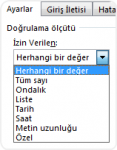
İlk olarak sütundaki Ürün isimlerini Liste ölçütü ile açılır kutu içerisine alalım.
Önce anlatımını yapacağım, sonrasında da anlatımı hareketli gif resim ile uygulamasını yapacağım.
Her zaman, önce Veri Doğrulama uygulayacağımız alanı seçiyoruz.
Sonra Veri menüsünden Veri Doğrulamayı seçip, ölçütü belirleyeceğimiz pencereyi açıyoruz ve oradan Liste seçeneğini seçiyoruz.
Kaynak kutucuğuna da listeden seçim yapmak istediğiniz verilerin bulunduğu hücre aralığını seçip Tamama basıyoruz.
Sizde bu resimdeki gibi Liste ölçütünü kendi dosyalarınızda kullanmaya çalışın.
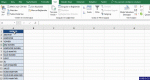
devam edecek..
Veri Doğrulamanın Faydaları Nelerdir?
* Doğru veri girişi yapmamızı sağlar. Doğru veri girişi yapmak da oldukça önemlidir. Tablonuzla ilgili herhangi bir filtreleme, sıralama, formüllerle arama, hesaplama gibi işlemler yaptığınızda, yanlış veri girişini engellediği için doğru verilerle işlemler yapmış olursunuz.
Örneğin bir sütuna bu şekilde firma isimlerini yazdığımızı düşünelim.
A Firması |
B Firması |
C Firması |
A Firmasi |
B Firmsı |
Aynı firma için farklı yazım yanlışlarından dolayı, bahsettiğim işlemleri yaparken eksik ve yanlış işlem yapmış oluruz. Bu yapılacak olan yanlış işlem sizin ve firmanız için olumsuz bir durum oluşturabilir, hatta geri dönüşü olmayan bir sonuca da götürebilir. Bu tür yazım yanlışlarını engellemek ve doğru veri girişini sağlamak için Veri Doğrulama özelliğini mutlaka kullanmanızı öneririm.
* Hızlı veri girişi yapmanız sağlar. Liste Doğrulama ölçütü ile, belli bir veri aralığındaki verileri Açılır Liste hâlinde görütüleyip, o listeden seçim yaparak hücreye doğru ve hızlı biçimde girişini yapabilirsiniz. Bu sayede, aynı verileri tekrar tekrar yazmak yerine, listeden seçerek daha hızlı bir şekilde hücreye yazdırabilirsiniz.
* Hücreye istenilmeyen veri girişini engellemeyi sağlar. İlk paragrafta da belirttiğim gibi, bir hücreye ya da bir hücre aralığına sadece istediğiniz verileri girmenizi sağlar, onun haricinde herhangi bir veri girişini engeller, bu sayede sizin istemediğiniz bir veri girilemez ve veri düzeniniz bozulmaz.
Şunu unutmayalım; Veri Doğrulamada her zaman sonuç DOĞRU olduğunda hücreye veri girişine izin verilir. Sonuç YANLIŞ olduğunda izin verilmez. Örneğin birazdan örnekte de göreceğiniz gibi, bir hücre aralığına sadece 1 ile 10 arasında bir rakam girilsin şeklinde Doğrulama ölçütünü belirtirseniz o hücre aralığına sadece 1 ile 10 arasında bir rakam girebilirsiniz. Yani hücreye 5 rakamını girdiğinizde, bu rakam 1 ile 10 arasında bir rakam olduğu için sonuç da otomatik olarak DOĞRU olur ve girişe izin verilir, 11 sayısını girerseniz, bu sayı 1 ile 10 arasında olmadığından sonuç YANLIŞ olur ve YANLIŞ veri girişine de izin vermez. Mantığı böyle düşünürseniz anlamanız kolay olacaktır.
Şimdi Veri Doğrulama ile ilgili örnekler yapıp konuyu daha iyi kavramaya çalışacağız..
Öncelikle bize verilen sabit doğrulama ölçütlerine bakalım. Ayarlar sekmesinde İzin Verilen açılır kutu içerisinde kullanabileceğimiz hazır ölçütleri bulabiliriz. İlaveten bu hazır ölçütler ile istediğimiz doğrulamayı sağlayamıyor isek, o zaman listenin el altında bulunan Özel ölçütünü kendi formüllerimizle bir ölçüt oluşturmak için kullanabiliriz. Bu kısma formül girerek doğrulamayı sağlayabilirsiniz. Bu şekilde çok daha esnek işlemler yapabilirsiniz.
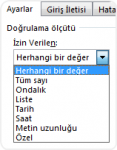
İlk olarak sütundaki Ürün isimlerini Liste ölçütü ile açılır kutu içerisine alalım.
Önce anlatımını yapacağım, sonrasında da anlatımı hareketli gif resim ile uygulamasını yapacağım.
Her zaman, önce Veri Doğrulama uygulayacağımız alanı seçiyoruz.
Sonra Veri menüsünden Veri Doğrulamayı seçip, ölçütü belirleyeceğimiz pencereyi açıyoruz ve oradan Liste seçeneğini seçiyoruz.
Kaynak kutucuğuna da listeden seçim yapmak istediğiniz verilerin bulunduğu hücre aralığını seçip Tamama basıyoruz.
Sizde bu resimdeki gibi Liste ölçütünü kendi dosyalarınızda kullanmaya çalışın.
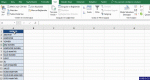
devam edecek..
Son düzenleme:
